এই নির্দেশিকাটি আপনাকে দেখাবে কিভাবে উবুন্টু কনফিগার করতে হয় যাতে আপনি প্রতিবার আপনার কম্পিউটার চালু করার সময় স্বয়ংক্রিয়ভাবে সাইন ইন করতে পারেন।
দয়া করে মনে রাখবেন: আপনি যদি এমন একটি ল্যাপটপ/কম্পিউটারে উবুন্টু ব্যবহার করেন যা আপনার বাসস্থানের মধ্যে থাকে না, অথবা আপনি সামান্য উদ্বিগ্ন হন যে কেউ আপনার অনুমতি ছাড়া এটি ব্যবহার করতে পারে, করবেন না স্বয়ংক্রিয় লগইন সক্ষম করুন কারণ এটি একটি বিশাল, বিশাল নিরাপত্তা ঝুঁকি৷ কিন্তু আপনি যদি একমাত্র ব্যক্তি হন যার এটিতে অ্যাক্সেস থাকে এবং/অথবা কেউ আপনার কম্পিউটারে সবকিছু দেখতে পারে কিনা তা চিন্তা না করে, সর্বোপরি স্বয়ংক্রিয় লগইন বৈশিষ্ট্য সক্ষম করুন :)
- সমস্ত অ্যাপ্লিকেশন ক্লিক করে শুরু করুন আপনার স্ক্রিনের নীচে বাম কোণে বোতাম৷
- সেটিংস বেছে নিন অ্যাপ্লিকেশনের তালিকা থেকে।
- প্রথমে ব্যবহারকারী নির্বাচন করুন উইন্ডোর বাম দিকের কলাম থেকে, এবং তারপর আনলক… ক্লিক করুন উইন্ডোর উপরের বোতাম।
- অনুরোধ করা হলে আপনার পাসওয়ার্ড লিখুন এবং তারপরে প্রমাণিত করুন ক্লিক করুন বোতাম।
- স্বয়ংক্রিয় লগইন এর পাশের সুইচটি টগল করুন ডানদিকে যাতে এটি "চালু" হয়।
- পরের বার যখন আপনি আপনার কম্পিউটার পুনরায় চালু করবেন তখন আপনি স্বয়ংক্রিয়ভাবে উবুন্টুতে সাইন ইন করবেন, আপনার ব্যবহারকারীর নাম এবং পাসওয়ার্ড প্রবেশ করানো ছাড়াই। এটাই!
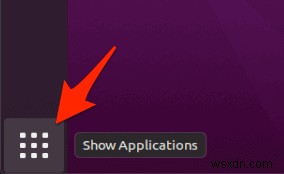
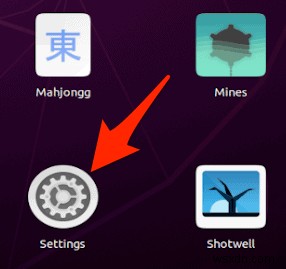
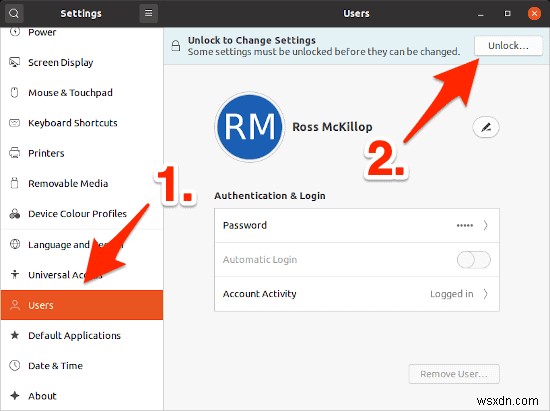
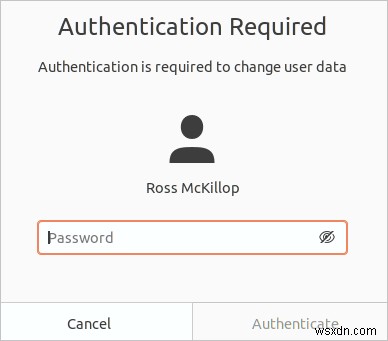
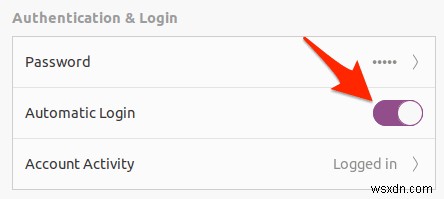
আরও উবুন্টু টিপস এবং কৌশলের জন্য, আমাদের সাইটের লিনাক্স বিভাগটি দেখতে ভুলবেন না।


